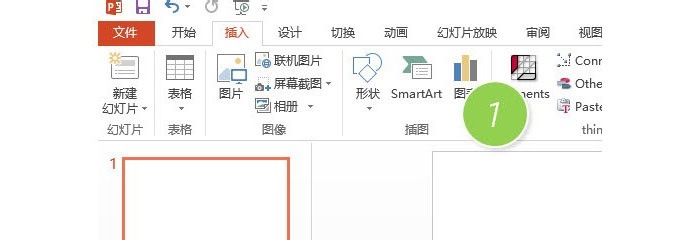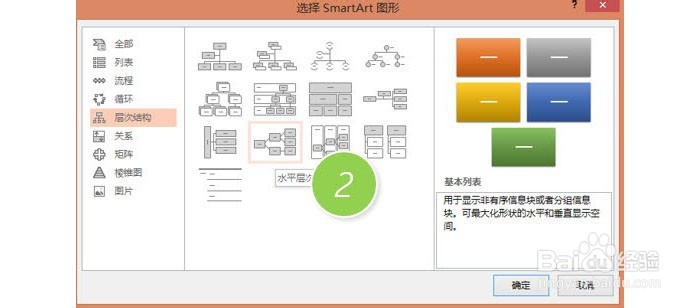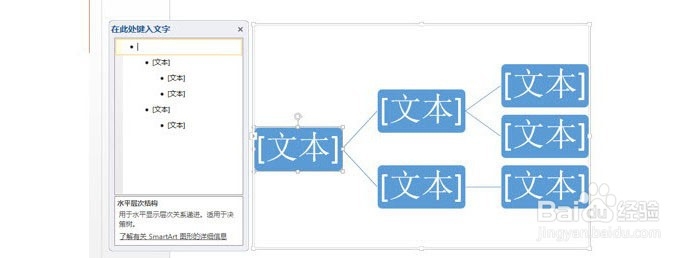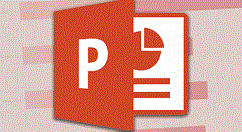PPT制作横向组织架构图的使用操作
1、运行桌面上的ppt
2、新建一个空白PPT页面,在插入选项卡中单击“SmartArt”按钮。(下图 1 处)
3、紧接着,在新弹窗口中单击选择“层次结构”-“水平层次结构”。(下图2处)
4、插入之后的效果如下,然后左侧输入对应的内容即可。
5、举例完成如下:
6、安全退出
7、各位小伙伴们,看完上面的精彩内容,都清楚PPT制作横向组织架构图的操作流程了吧!
声明:本网站引用、摘录或转载内容仅供网站访问者交流或参考,不代表本站立场,如存在版权或非法内容,请联系站长删除,联系邮箱:site.kefu@qq.com。
阅读量:60
阅读量:39
阅读量:24
阅读量:82
阅读量:88